在Eclipse和IntelliJ IDEA中使用JDBC连接数据库
一、前言
-
看到数据库实践的下节课内容是有关 JDBC 的,那么要上机的话,肯定要在对应的项目中加载好 JDBC 驱动,装这个驱动的话是很简单的,不过第一次装的话应该还是会没头绪。。。这里就简单的写个教程
-
这个教程包括两个部分,一个是使用 Eclipse,另一个是使用 IntelliJ IDEA 。因为这两个我都在用,所以就一起做个记录吧
-
这里我就默认你已经装好的 java 的环境,我的 jdk 版本是 1.8 的,然后 jdbc 的版本是 5.1.45 的,这两个版本是完美兼容的(注意有些jdk版本和jdbc版本是不能完全兼容的)
-
顺便分享我用的jdbc传送门
二、Eclipse加载JDBC驱动
-
1.下载好 jdbc 的 jar 包后找个地方放着,右键你要加载 jdbc 驱动的项目,点击 Properties

-
2.点击 Libraries ,你会看到已经存在的 jdk 环境的库文件,点击 Add External JARs…
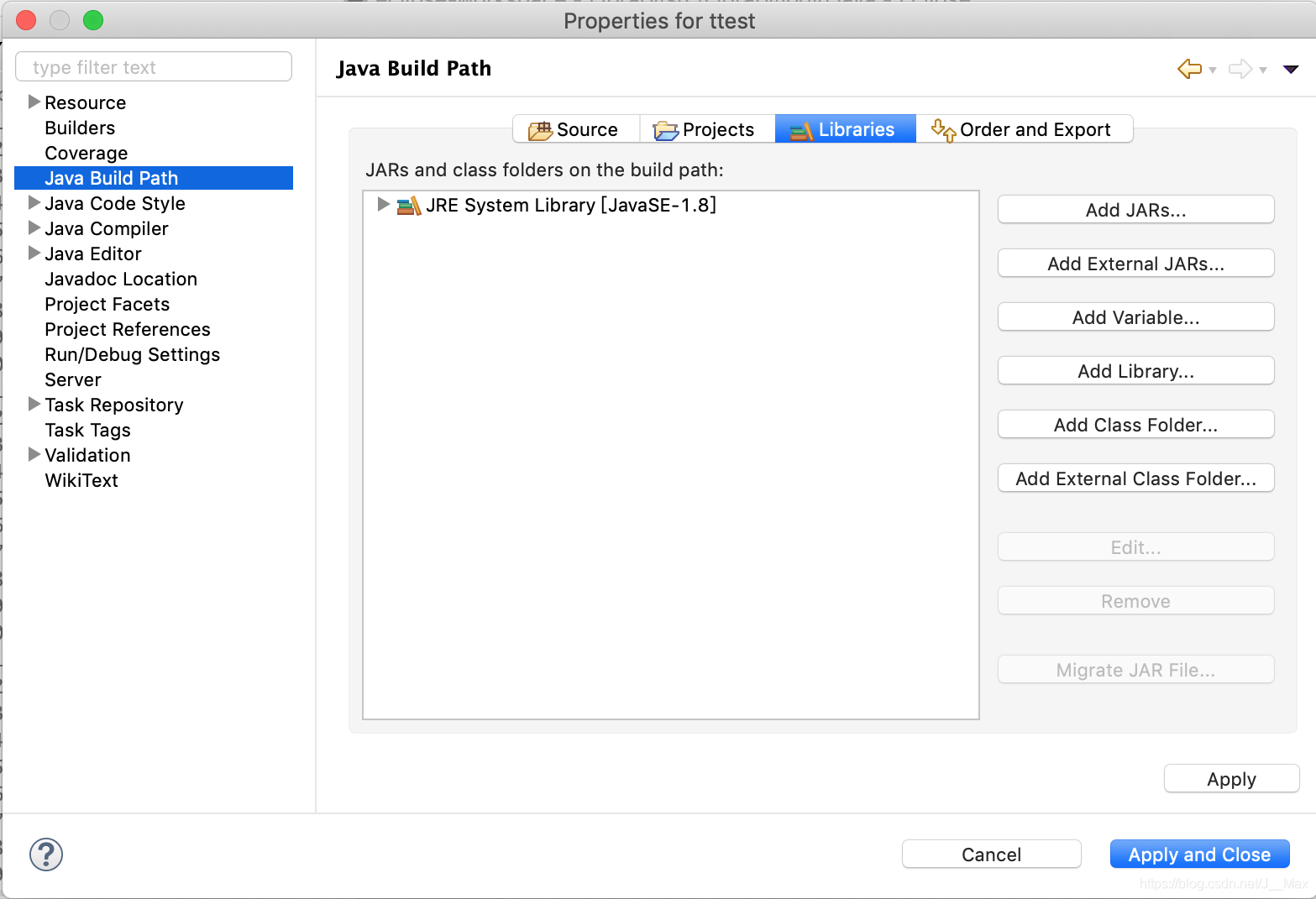
-
3.找到你的 jdbc ,选中,打开

-
4.点击 apply, OK了
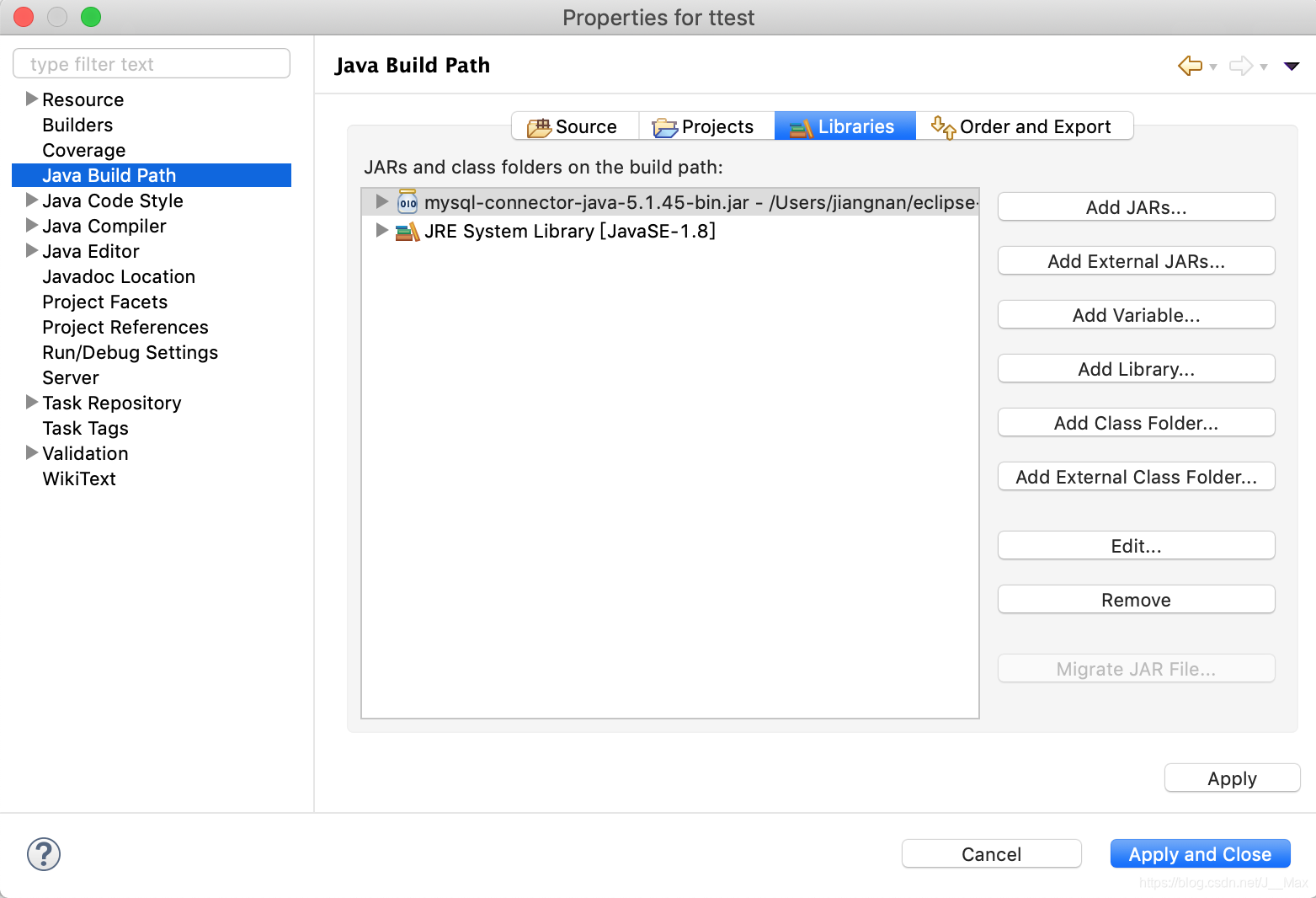
-
5.最后效果如下
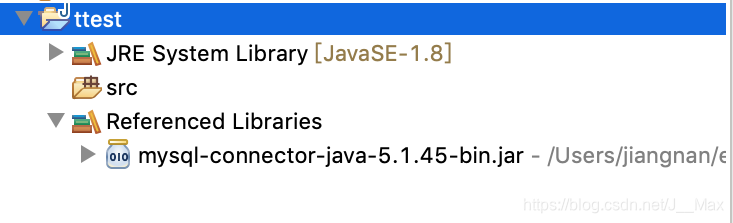
-
6.随便写点东西试试能不能用呗?我随便写了个类,你可以实例化它进行测试
import java.sql.*; public class con_db { Connection con; Statement stmt; public void connection() throws ClassNotFoundException { String url = "jdbc:mysql://localhost:3306/lib?useUnicode=true&characterEncoding=utf-8"; String user = "root"; String password = "你的数据库密码"; try { Class.forName("com.mysql.jdbc.Driver"); con = DriverManager.getConnection(url,user,password); } catch (SQLException e) { e.printStackTrace(); } } public Statement getStatement() { try { stmt = con.createStatement(); } catch (SQLException e) { e.printStackTrace(); } return stmt; } }
三、IntelliJ IDEA加载JDBC驱动
-
1.点击 File ,点击 Project Structure
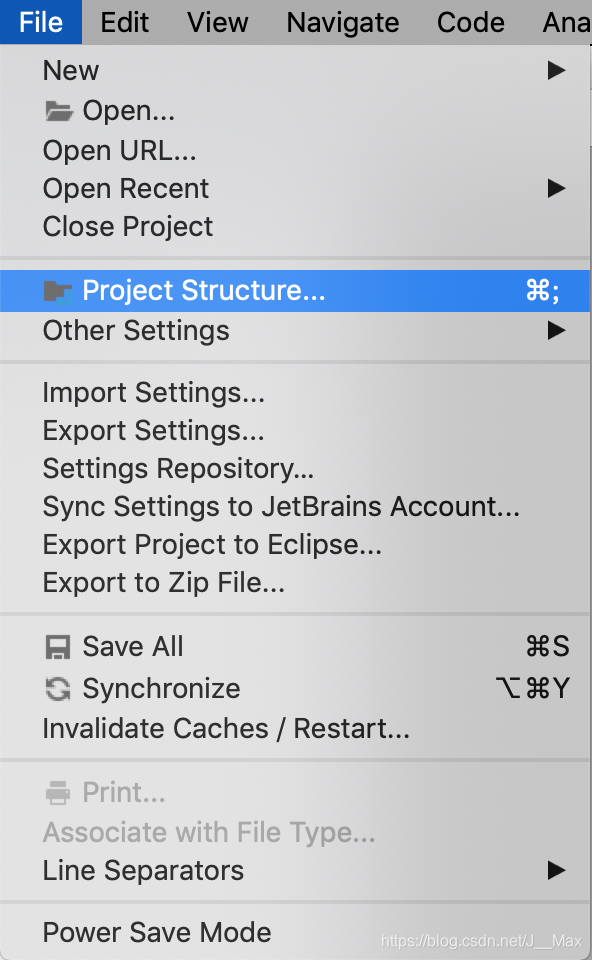
-
2.点击左侧的 Modules ,点击 Module souece ,点击左下角的 + ,点击 JARs or directories…
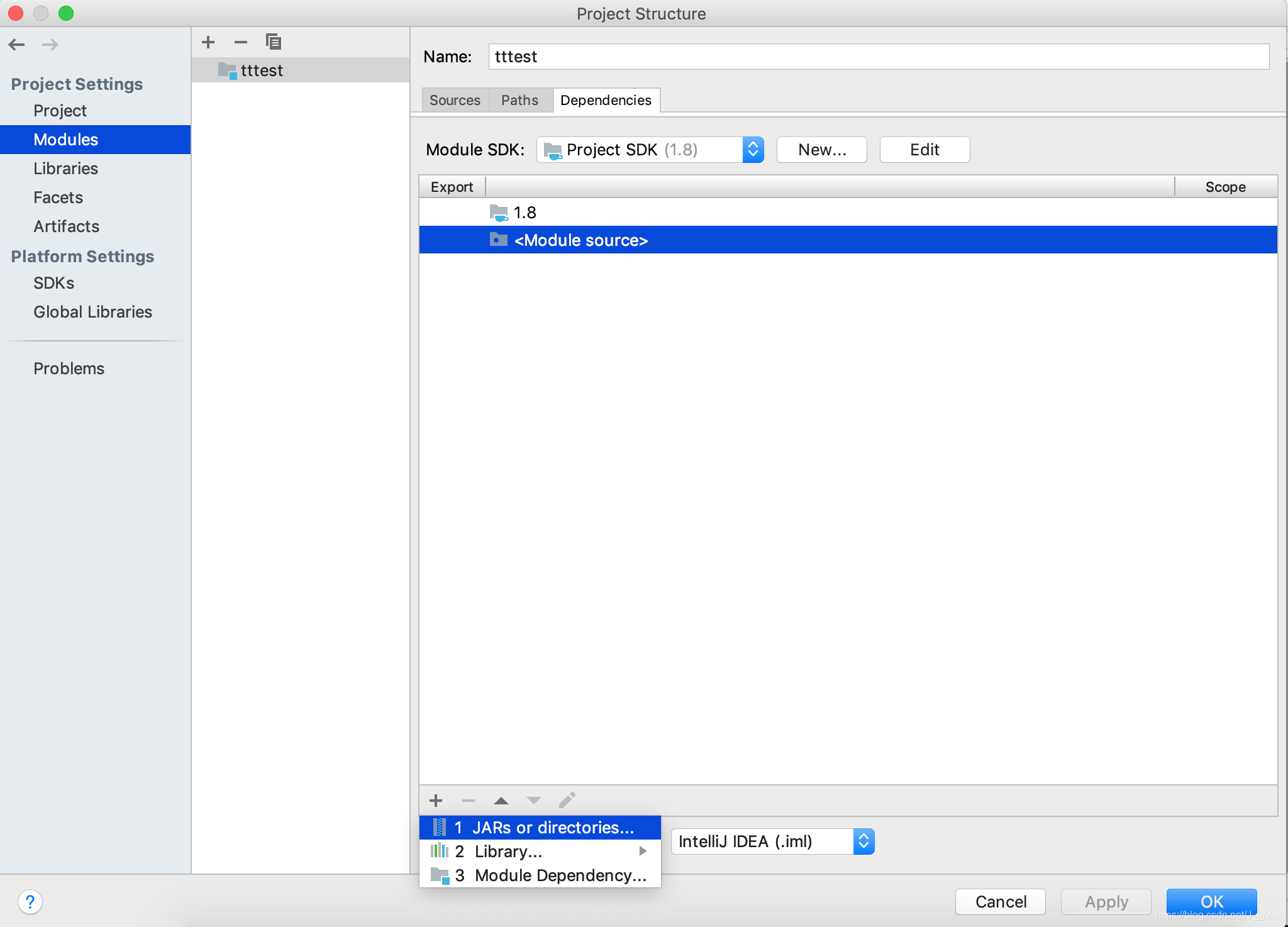
-
3.同样选中你的 jdbc ,打开
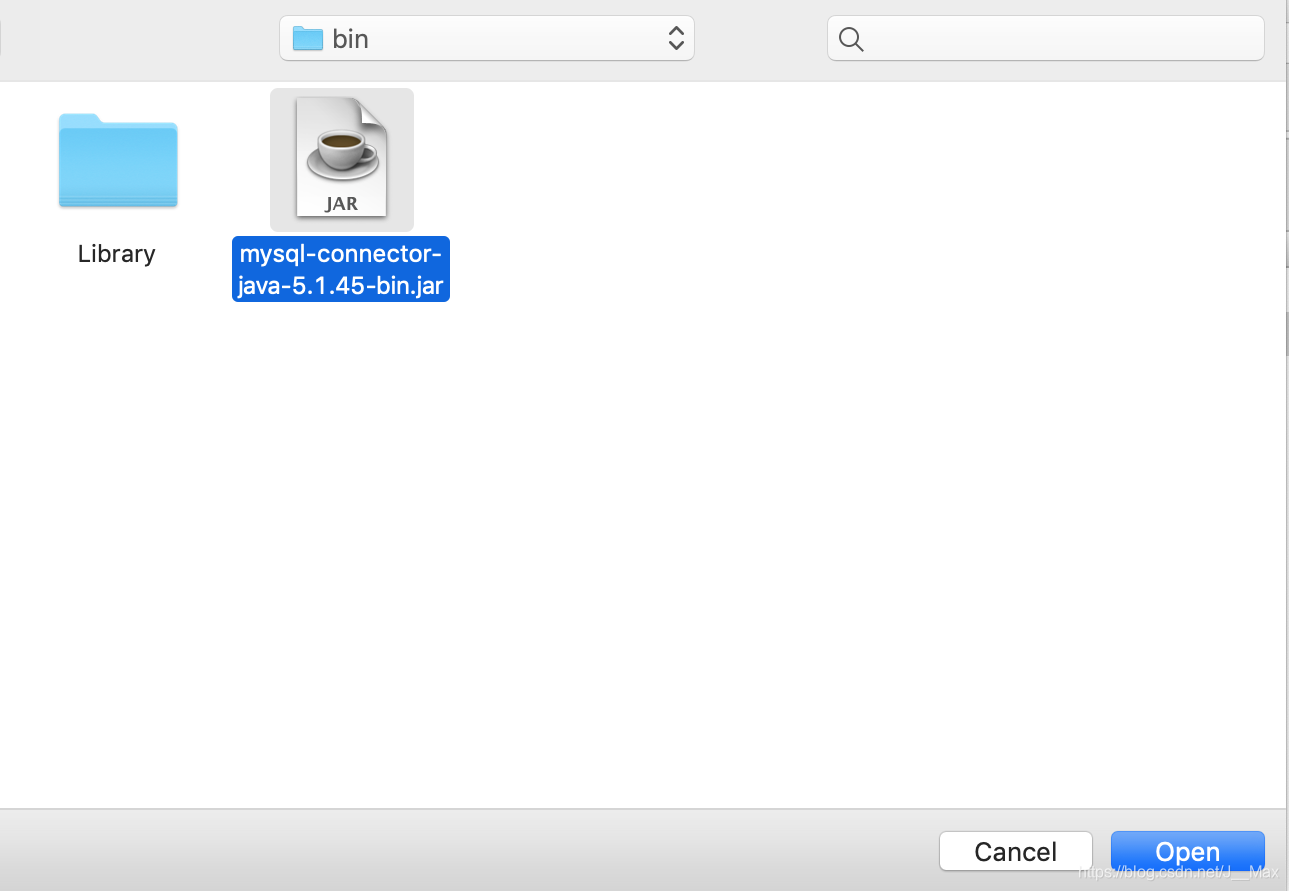
-
4.勾选上 jdbc ,点击 ok 即可
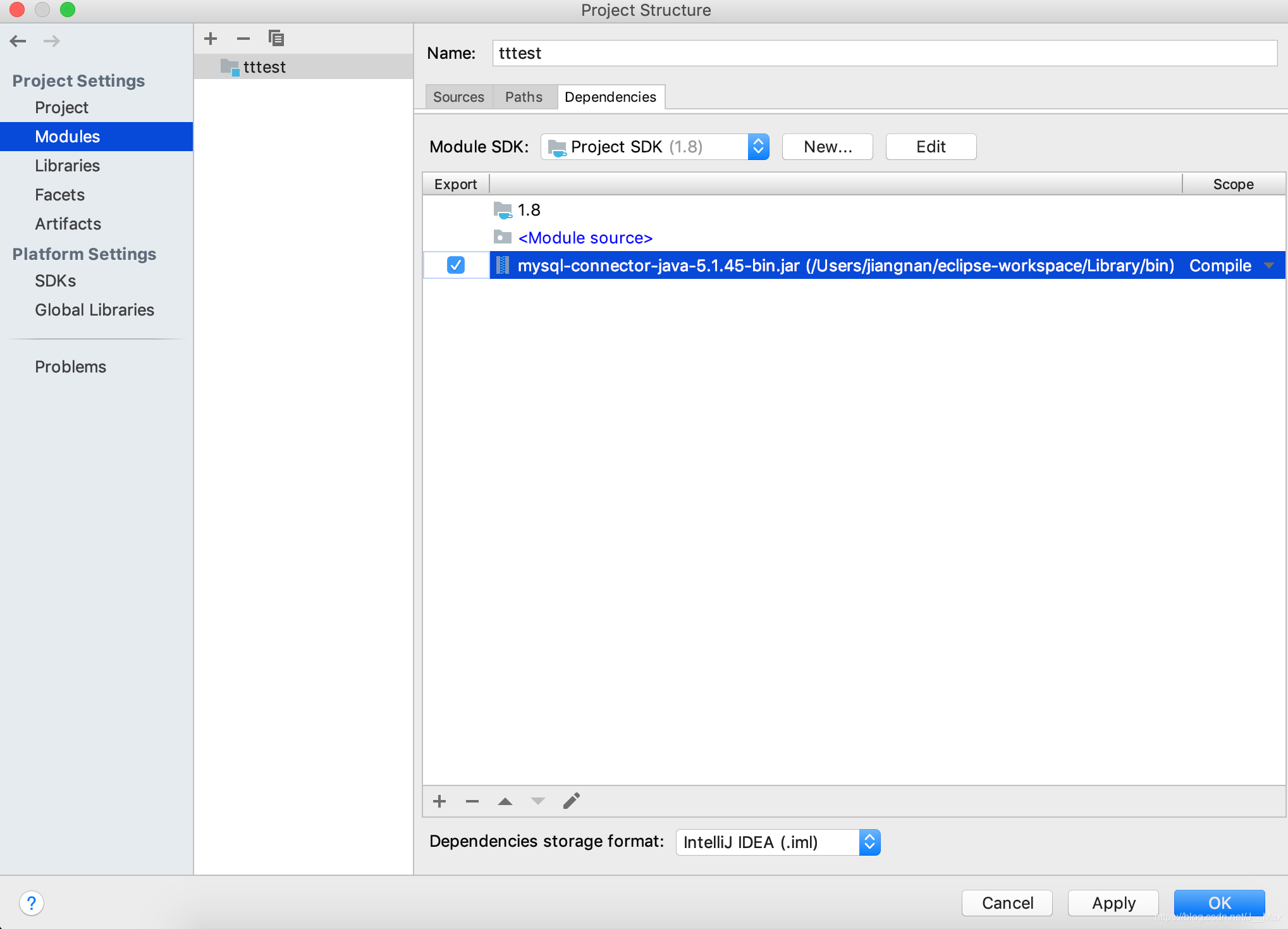
-
5.最后的效果
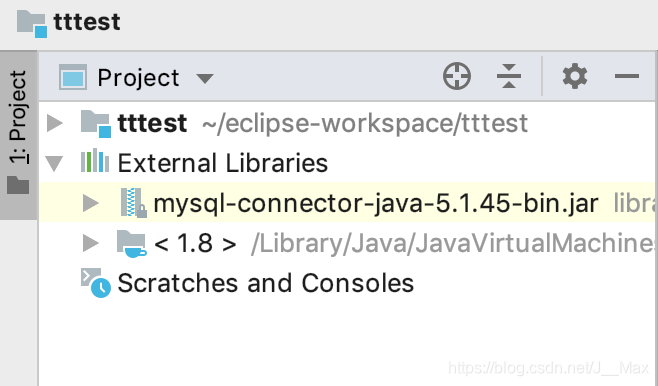
-
6.想要测试的话可以实例化上面的实例代码























 5万+
5万+











 被折叠的 条评论
为什么被折叠?
被折叠的 条评论
为什么被折叠?










